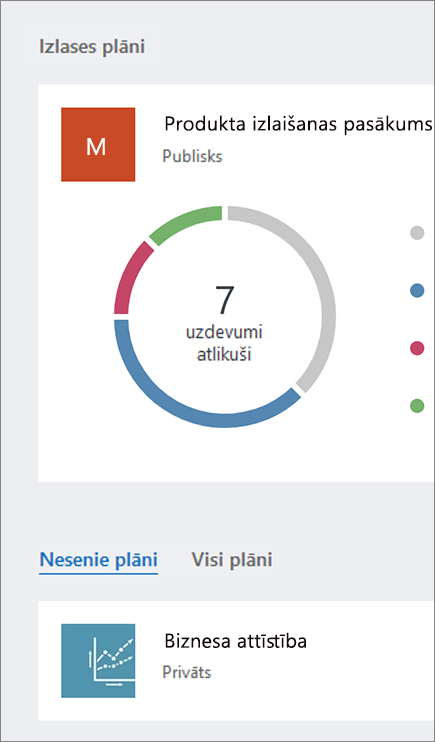Darba sākšana ar Microsoft Planner
Piezīme.: Jaunā Microsoft Planner versija šobrīd tiek izlaista klientiem. Ja jūsu pieredze atšķiras no šajā rakstā norādītajām darbībām vai ja strādājat no Government Cloud Communities (GCC), GCC High vai Aizsardzības departamenta (DoD) vides, skatiet norādījumus šīs lapas apakšā. Papildinformāciju par jauno Planner skatiet bieži uzdotajos jautājumos par Planner.
Piekļuve Planner izmantojot Planner tīmekļa vietni
Dodieties uz planner.cloud.microsoft, lai Planner piekļūtu tieši no pārlūkprogrammas.
Piekļuve Planner izmantojot jūsu Microsoft 365 sākumlapu
-
Dodieties uz savu Microsoft 365 sākumlapu un pierakstieties ar to kontu, kuru vēlaties.
-
Pārlūkprogrammas loga augšdaļā atlasiet lietojumprogrammu palaidēju.
-
Lietojumprogrammu Planner izvēlieties elementu Nosaukums.
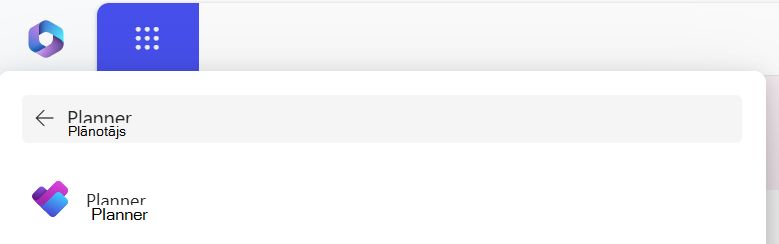
Padoms.: Ja neredzat šo opciju, Planner Citas programmas un pēctam Visas programmas, lai to atrastu.
Programmas Planner pievienošana
Ir vairāki veidi, kā pievienot programmu lietojumprogrammai Microsoft Teams. Vienkāršākais veids ir atlasīt Skatīt vairāk programmu, meklēt Planner meklēšanas joslā un pēc tam atlasiet Pievienot.
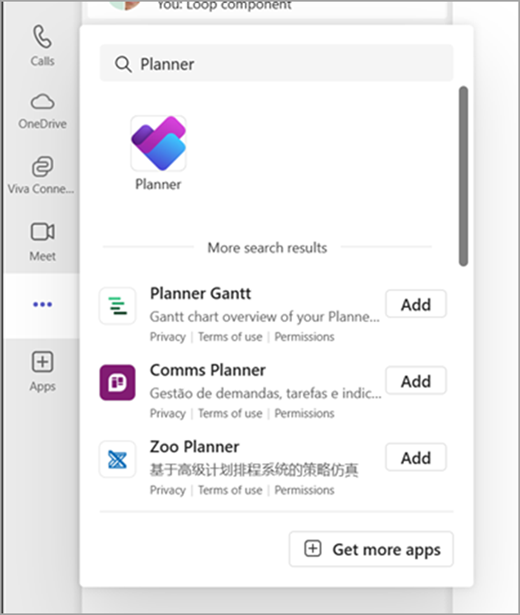
Padoms.: Lai piespraustu programmu ērtai piekļuvei, ar peles labo pogu noklikšķiniet uz Planner pēc programmas pievienošanas un atlasiet Piespraust. Lai lietojumprogrammu Planner atvērtu atsevišķā logā, atlasiet Atvērt jaunā logā.
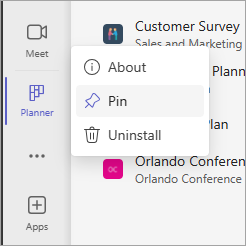
Piezīme.: Ja neredzat programmu, Planner, ka jūsu organizācijā šī programma nav ieslēgta. Lai uzzinātu vairāk, sazinieties ar administratoru.

Ja jūsu PC datorā, Mac datorā vai mobilajā ierīcē ir programma Planner, varat:
-
Izveidot jaunus plānus, piešķirt uzdevumus un koplietot failus ar citiem lietotājiem.
-
Organizēt grupu darbu un sadarboties, strādājot ar projektiem vienkāršā vizuālā veidā.
-
Tērzēt ar citiem lietotājiem koprediģēšanas laikā.
-
Sekojiet savas darba grupas darba norisei un saņemiet svarīgāko informāciju par savu darbu jebkurā ierīcē un atrašanās vietā.
Pierakstīšanās un savienojuma izveide
-
Adreses joslā ierakstiet http://office.com/signin vai https://admin.microsoft.com un pierakstieties ar vēlamo kontu.
-
Sākuma Microsoft 365 atlasiet lietojumprogrammu

-
Lietojumprogrammu palaidējā vai sākumlapā atlasiet elementu Planner. Piezīme. Ja neredzat opciju Atrast Planner, iespējams, jums būs jāatlasa Visas programmas vai Izpētiet visas savas programmas, lai tās atrastu.
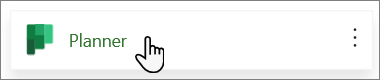
Esoša plāna atvēršana
-
Atlasiet esošu plānu sadaļā Izlases plāni, Jaunākie plāni vai Visi plāni.